A Mercusysys MW325R útválasztó csatlakoztatása és konfigurálása?

- 2176
- 255
- Takács Tamás Csaba
A Mercusysys MW325R útválasztó csatlakoztatása és konfigurálása?
Új utasítások a Mercusys útválasztók beállításához. És ezúttal konfiguráljuk a Mercusysys MW325R -t. Megmutatom a kapcsolat és a beállítások teljes folyamatát. Valamilyen oknál fogva sok felhasználó általában figyelmen kívül hagyja az útválasztóval kiegészítő utasítást. És egy beállítási útmutatót keresnek az interneten. Van egy berendezés, amelyben a menü és a menedzsment angolul. De a Mercusys gondoskodott erről, és a vezetést az orosz és az ukrán dobozba helyezte egy routerrel ellátott dobozba. A webes felület szintén oroszul van.
Mivel már elkészítettem a Mercusysys MW325R áttekintést, azonnal továbbléphetünk a beállításhoz. Ha véletlenül ment ezen az oldalon, és még nem rendelkezik MW325R -vel, azt javaslom, hogy olvassa el a véleményemet.
Úgy, hogy minden velünk működjön, helyesen kell csatlakoztatnia a Mercusysys MW325R -t. Először csatlakoztassa az energiát, és kapcsolja be az útválasztót. A WAN PORT -ban Csatlakoztassa az internetet. Az internetszolgáltató kábele (talán az ADSL modemből van). Ha PC -vel vagy laptopral van beállítva, azt javaslom, hogy csatlakozzon egy útválasztót egy hálózati kábellel, amely megtalálható a készletben. Körülbelül így kell lennie:

Ha nincs olyan eszköz, amely hálózati kábel segítségével csatlakoztatható az MW325R-hez, akkor csatlakozzon a Wi-Fi-n keresztül. Tehát te is lehet. Alapértelmezés szerint (gyári beállításoknál) Wi-Fi hálózat nyitva (jelszó nélkül).
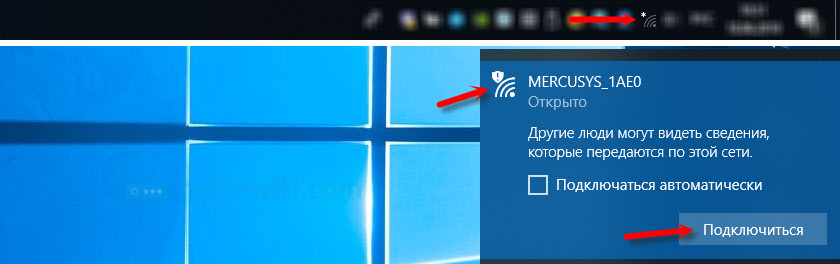
Beállíthat okostelefonról vagy táblagépről. Csatlakozott az útválasztó vezeték nélküli hálózatához. De a kényelem érdekében jobb, ha számítógépet használ.
A kapcsolat után előfordulhat, hogy nem működik az interneten (az internethez való hozzáférés nélkül, korlátozott). Ez jó. Konfigurálnia kell az útválasztót, és megjelenik az internethez való hozzáférés.
Bejárat a webes felületre és a gyors beállításra a Mercusys MW325R
Folytatjuk. Az MW325R -hez csatlakoztatott eszközön el kell indítania a böngészőt, és fel kell lépnie az oldalra http: // mwlogin.Háló.
Az útválasztó megérti, hogy először beírtuk a kezelőpanelt, még nem konfigurálva, ezért felajánlja a jelszó beállítását a beállítások védelme érdekében. Csak akkor léphet be az útválasztó beállításaiba (a jelszó megadásával). Ezért állítson elő egy jó jelszót, jelezze azt a megfelelő mezőkön, és kattintson a nyílra a beállítás folytatásához. Tanácsos rögzíteni a jelszót, hogy ne felejtsük el.
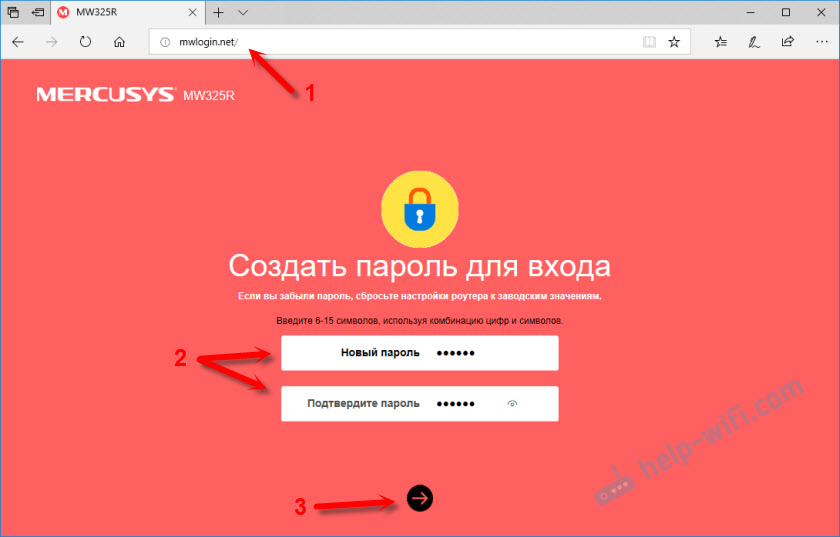
Akkor be kell állítania a nagyon fontos paramétereket - kapcsolat az internethez (szolgáltató). Kiválasztania kell a kapcsolat típusát, és ha szükséges, adja meg azokat a paramétereket, amelyeket a szolgáltató ad ki (felhasználónév, jelszó).
Nagyon fontos, hogy ezeket a beállításokat helyesen állítsa be. Ellenkező esetben az internet nem fog működni az útválasztón, mivel az útválasztó nem lesz képes csatlakozni az internethez. Erről a problémáról írtam a cikkben: Az útválasztó beállításakor "az internethez való hozzáférés nélkül", vagy a "Limited" -et írom.
Van egy "dinamikus IP", ebben az esetben nem kell semmit beállítania. És ha van PPPOE, L2TP, PPTP, akkor legalább meg kell adnia a felhasználónevet és a jelszót. Ezeket a beállításokat az internetszolgáltatójával adhatja meg.
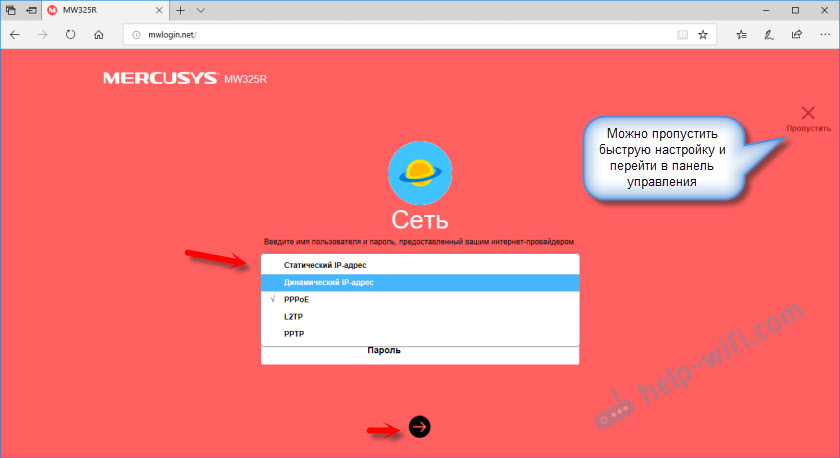
Csak a Wi-Fi hálózat konfigurálása marad. Változtassa meg a hálózati nevét (SSID), és állítsa be a jelszót a Wi-Fi hálózat védelme érdekében. Azt javaslom, hogy a jelszót bonyolultabban állítsa be, mint az alábbi képernyőképemen 🙂
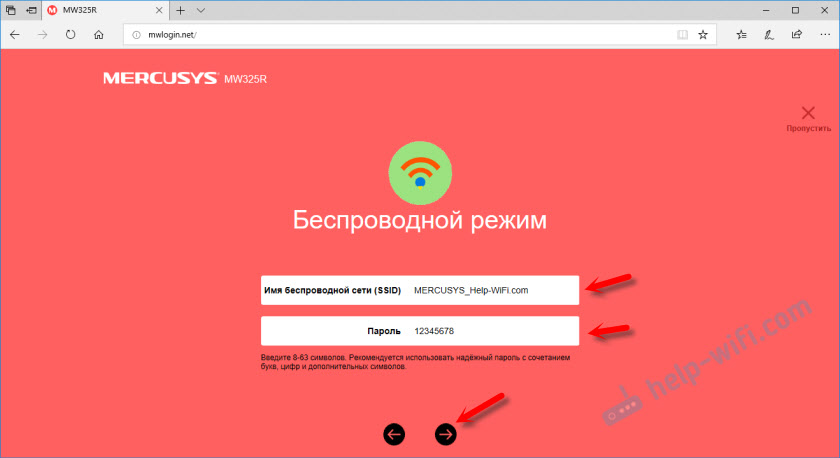
Kattintson a zöld gombra a beállítás befejezéséhez.
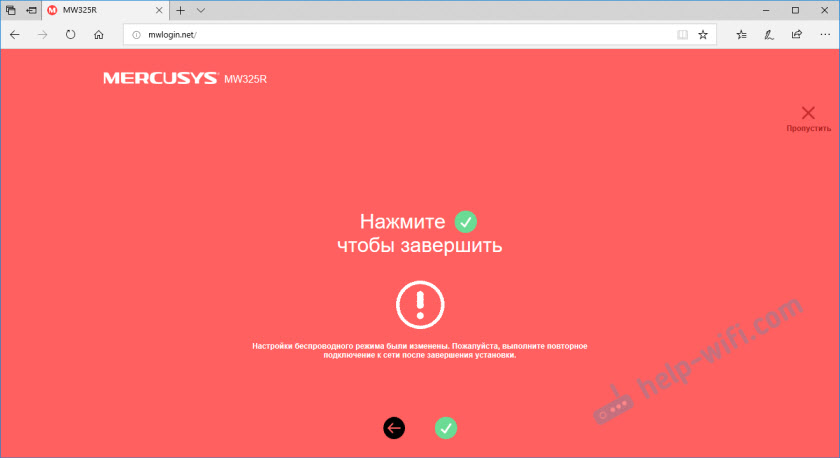
Ha a Wi-Fi-n keresztül csatlakoztunk, az útválasztó megkéri minket, hogy hozzunk létre egy második kapcsolatot, mivel megváltoztattuk a vezeték nélküli hálózat paramétereit.
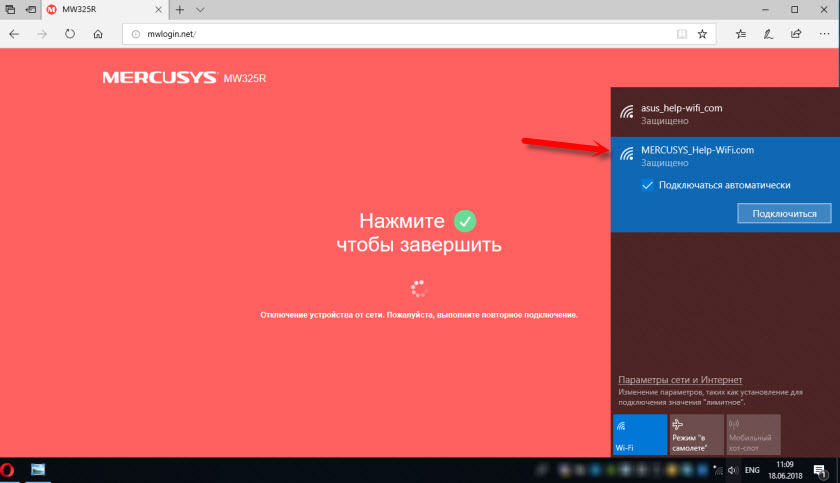
Ha a Mercusysys MW325R -hez való csatlakozás után az internet működik, akkor megünnepelheti a győzelmet, sikeresen behangoltuk az útválasztót.
És ha nincs hozzáférés az internethez, akkor be kell lépnie a beállításokba, a "WAN" beállítások szakaszban, és ellenőriznie kell az összes paramétert. Ezt megelőzően hívja a szolgáltatót, és kérdezze meg, milyen típusú kapcsolatot kell jelölni, milyen beállításokat kell jelezni az útválasztón, és hogy a MAC -címen nincs -e kötés.
További információk a Mercusysys MW325R -ről
1 útválasztó beállítások A Mercusysys MW325R gombokkal lehet elkészíteni Visszaállítás. Kattintson rá, és tartsa be, amíg az összes mutató egyszerre világít.
Vagy a "System Tools" szakasz webes felületén keresztül - "Gyári beállítások".
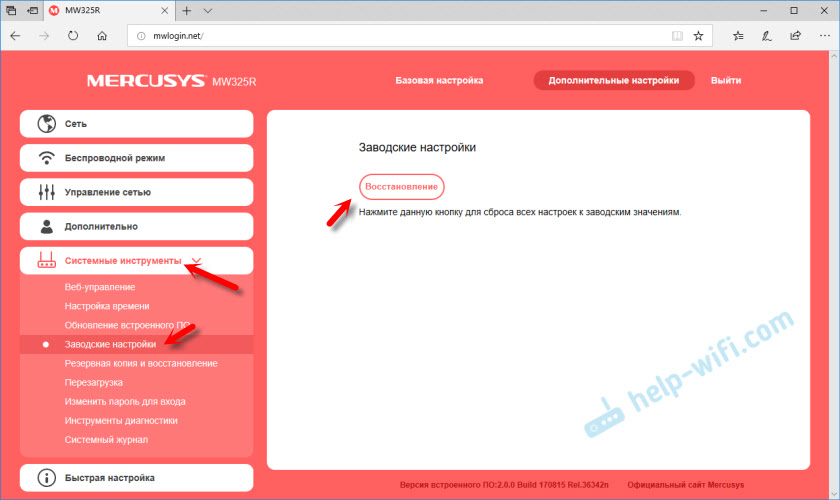
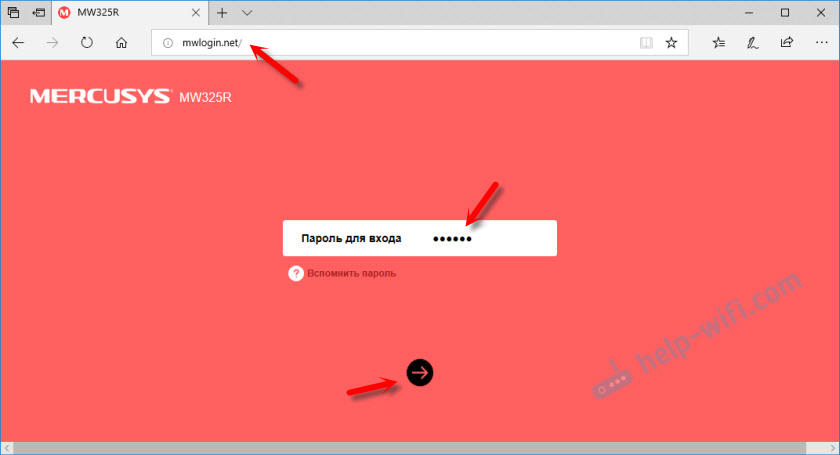
Ha az engedélyezési oldal nem nyílik meg, akkor a "nem nyitható" hiba. D., Ezután lásd a cikkben szereplő megoldásokat.
3 A webes felület fő oldalán megtekintheti a csatlakoztatott eszközök listáját. Ha szükséges, blokkolja az egyes eszközöket, vagy korlátozza a sebességet. Ott megváltoztathatja az internetes beállításokat és a Wi-Fi hálózatot is.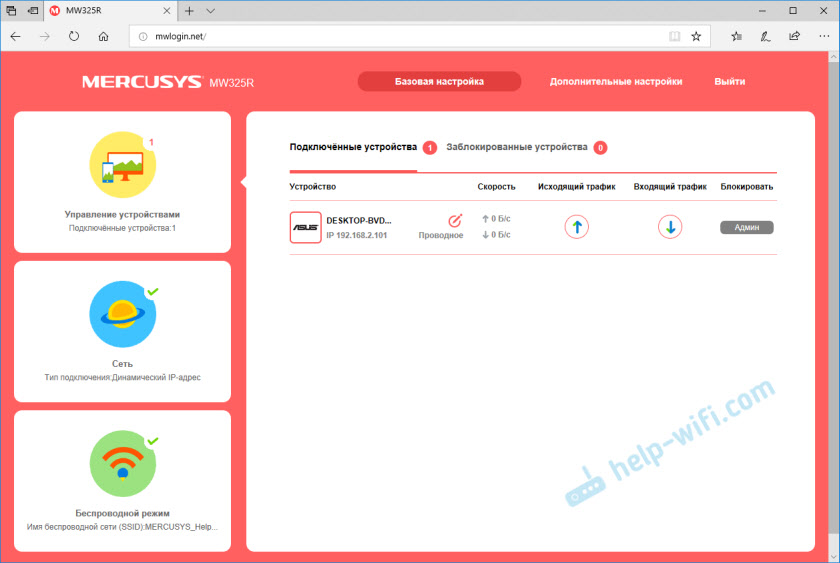
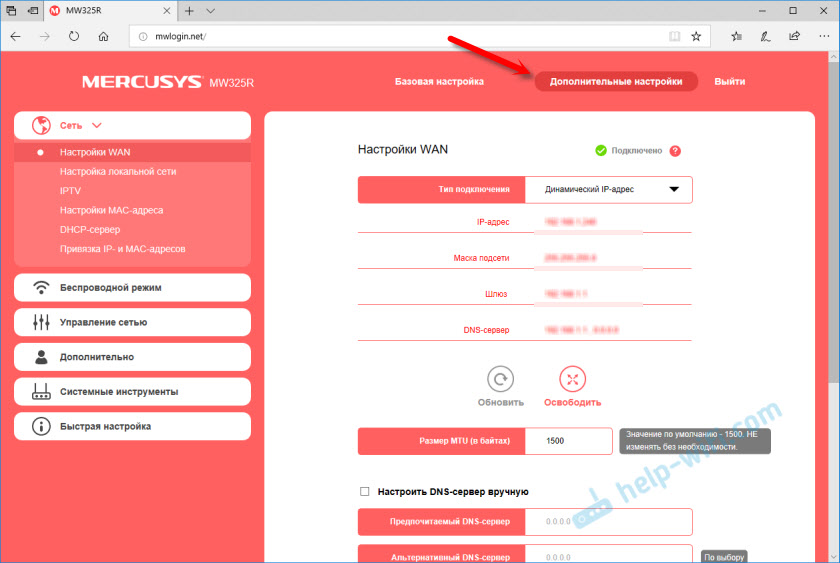
Ugyanazon szakaszban a "hálózat" szakaszban vannak az IPTV, a Local Network, a MAC cím (ha a szolgáltató kötődik a MAC -címre) és a T -ről) és a T. D.
A Wi-Fi beállítások a "vezeték nélküli kerület" szakaszban vannak. Itt elindíthat egy vendéghálózatot, vagy konfigurálhatja a hídot (WDS).
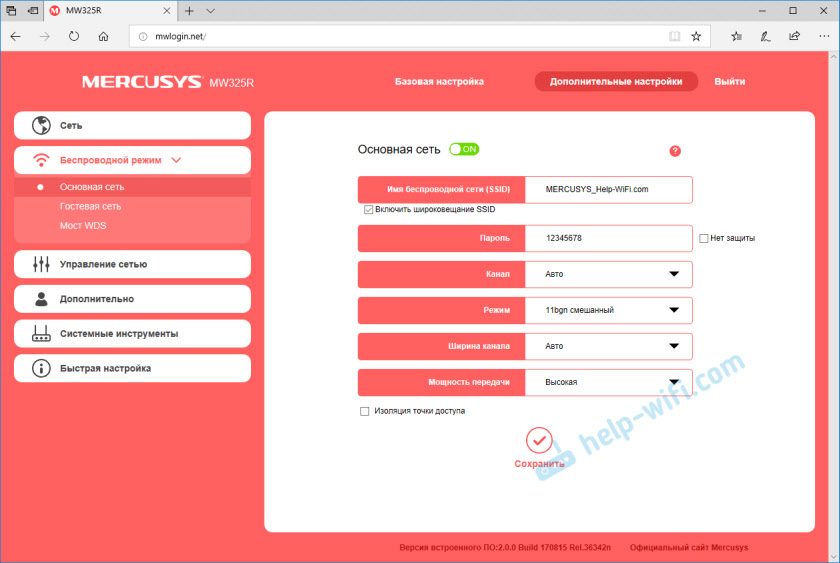
Nos, egy másik szakasz, amely valószínűleg hasznos lesz az Ön számára, a "System Tools".
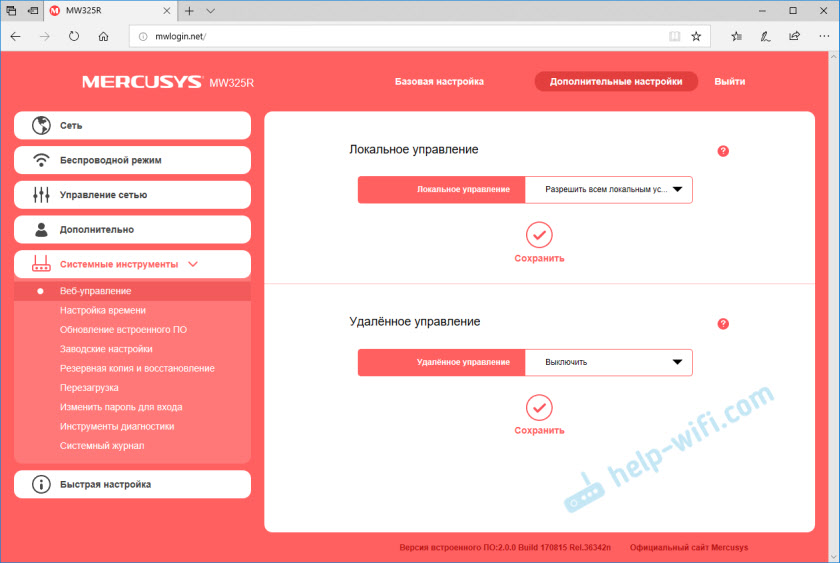
Itt frissítheti a Mercusysys MW325R firmware -t, konfigurálhatja az időt, újratöltheti, visszaállíthatja a beállításokat, létrehozhatja a beállítások biztonsági másolatát stb. D.
Ha vannak kérdések, akkor írjon a megjegyzésekbe. Hagyjon véleményeket a Mercusysys MW325R -ről.
- « Mercusyss MW300RE - Olcsó WI -FI Augid áttekintése és beállítása
- Mercusysys MW325R - áttekintés és áttekintés az útválasztóról »

